- Автор Abigail Brown [email protected].
- Public 2023-12-17 06:53.
- Соңғы өзгертілген 2025-06-01 07:17.
Не білу керек
- Кірістіру > Пішін > Форма бөліміне өтіңіз. Пішіндегі нүктелі қызыл сызықты басып, Insert > Form > Тізім/Мәзір тармағына өтіңіз. Арнайы мүмкіндіктер опцияларын таңдаңыз.
- Мәзірді басып, оның сипаттарын таңдаңыз, содан кейін жаңа мәзір элементтерін қосу үшін Тізім мәндері таңдаңыз. Қосымша элементтерді қосу үшін қосу белгісін басыңыз.
- Элемент мәндерін қосып, әдепкі элементті таңдаңыз. Әрекеттерді қосу үшін Insert > Form > Өту мәзірі өтіңіз. Секіру мәзіріне элементтерді қосып, сақтаңыз.
Dreamweaver веб-сайтыңыз үшін ашылмалы мәзірлерді жасауды жеңілдетеді. Бірақ барлық HTML пішіндері сияқты, олар біршама қиын болуы мүмкін. Бұл оқулық Dreamweaver қолданбасында ашылмалы мәзірді жасау қадамдары арқылы көрсетеді.
Dreamweaver секіру мәзірлері
Dreamweaver 8 сонымен қатар веб-сайтта шарлау үшін өту мәзірін жасау шеберін ұсынады. Негізгі ашылмалы мәзірлерден айырмашылығы, бұл мәзір сіз аяқтаған кезде бірдеңе жасайды. Ашылмалы пішінді жұмыс істеу үшін сізге JavaScript немесе CGI жазудың қажеті жоқ. Бұл оқулық сонымен қатар Dreamweaver 8 шеберін секіру мәзірін жасау үшін қалай пайдалану керектігін түсіндіреді.
Алдымен пішінді жасаңыз
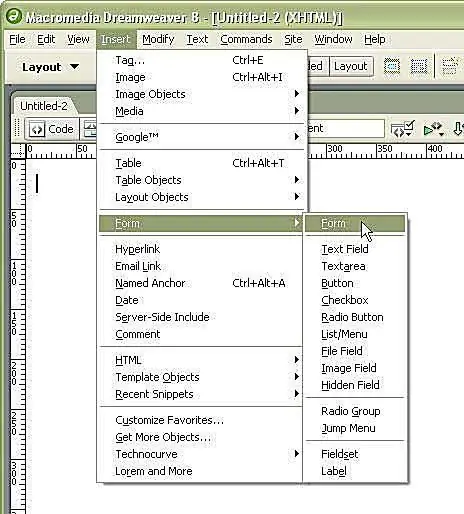
Секіру мәзірі сияқты арнайы шеберлерден басқа, Dreamweaver HTML пішіндерін "жұмыс" етуге көмектеспейді. Ол үшін сізге CGI немесе JavaScript қажет.
Веб-сайтыңызға ашылмалы мәзірді қосқанда, сізге бірінші қажет нәрсе - оны қоршайтын пішін. Dreamweaver қолданбасында Кірістіру мәзіріне өтіп, Пішін түймесін басыңыз, содан кейін "Пішін" тармағын таңдаңыз.
Дизайн көрінісіндегі пішін дисплейлері
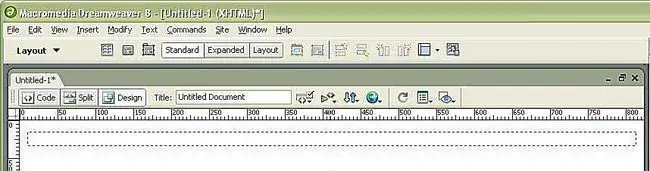
Dreamweaver дизайн көрінісінде пішін орнын көрнекі түрде көрсетеді, осылайша пішін элементтерін қайда қою керектігін білесіз, себебі ашылмалы мәзір тегтері пішін элементінен тыс жарамсыз (және жұмыс істемейді). Суретте көріп отырғаныңыздай, пішін дизайн көрінісіндегі қызыл нүктелі сызық болып табылады.
Тізім/Мәзір таңдау
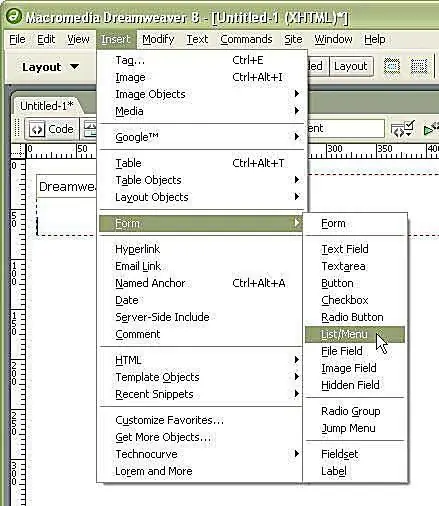
Ашылмалы мәзірлер Dreamweaver бағдарламасында "тізім" немесе "мәзір" элементтері деп аталады. Пішінге біреуін қосу үшін Кірістіру мәзіріндегі Пішін мәзіріне кіріп, «Тізім/Мәзірді» таңдау керек. Курсор пішін жолағының қызыл нүктелі сызығында екеніне көз жеткізіңіз.
Арнайы опциялар терезесі
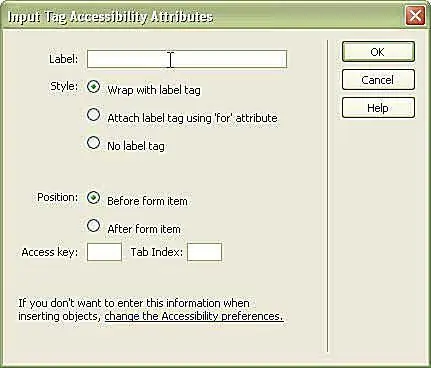
Dreamweaver опцияларында Арнайы мүмкіндіктер экраны бар. Осы бес опцияны толтырсаңыз, ашылмалы мәзірлеріңіз басқа веб-сайттарға қарағанда бірден қолжетімді болады.
Пішіннің қолжетімділігі
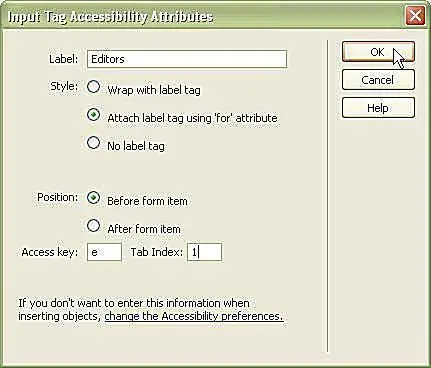
Арнайы мүмкіндіктер опциялары:
Жапсырма
Белгі өрісі пішін элементінің жанында мәтін ретінде көрсетіледі. Ашылмалы мәзіріңіздің атын теріңіз. Бұл ашылмалы мәзір жауап беретін сұрақ немесе қысқа фраза болуы мүмкін.
Стиль
HTML веб-браузердегі пішін белгілеріңізді анықтауға арналған белгі тегін қамтиды. Таңдауыңыз - ашылмалы мәзірді және белгі мәтінін тегпен орау, оның қай пішін тегіне сілтеме жасайтынын анықтау үшін белгі тегіндегі "үшін" төлсипатын пайдалану немесе белгі тегін мүлде пайдаланбау.
Орын
Жапсырмаңызды ашылмалы мәзірдің алдына немесе соңына қоюға болады.
Кіру кілті
Келушілер сол пішін өрісіне тікелей өту үшін "Сурет" немесе Опция пернелері бар кіру пернесін пайдалана алады. Бұл пернелер тіркесімі пішіндерді тінтуірсіз пайдалануды өте оңай етеді. alt="
Қойынды индексі
Қойынды индексі - пайдаланушылар веб-бет арқылы қойындыға өту үшін пернетақтаны пайдаланған кезде пішін өрістеріне қатынасу жолы.
Арнайы мүмкіндіктер опцияларын жаңартқан кезде «Жарайды» түймесін басыңыз.
Мәзірді таңдаңыз
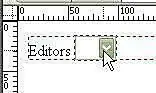
Dreamweaver дизайн көрінісінде ашылмалы мәзірді көрсеткеннен кейін әртүрлі элементтерді қосу керек. Алдымен, оны басу арқылы ашылмалы мәзірді таңдаңыз. Dreamweaver оны таңдағаныңызды көрсету үшін ашылмалы мәзірдің айналасына тағы бір нүктелі сызық қояды.
Мәзір сипаттары

Сипаттар мәзірі сол ашылмалы мәзір үшін тізім/мәзір сипаттарына өзгереді. Онда сіз мәзірге идентификатор бере аласыз («таңдау» деп жазылған), оның тізім немесе мәзір болуын қалайсыз ба, оған стильдер кестесінен стиль сыныбын беріңіз және ашылмалы тізімге мәндерді тағайындай аласыз.
Тізім мен мәзірдің айырмашылығы неде?
Dreamweaver мәзірдің ашылмалы мәзірін тек бір таңдауға мүмкіндік беретін кез келген ашылмалы мәзірді шақырады. "Тізім" ашылмалы тізімде бірнеше таңдауға мүмкіндік береді және бір элементтен жоғары болуы мүмкін.
Ашылмалы мәзірдің бірнеше жолдан жоғары болуын қаласаңыз, оны "тізім" түріне өзгертіңіз де, "таңдаулар" ұяшығына құсбелгі қойыңыз.
Жаңа тізім элементтерін қосу
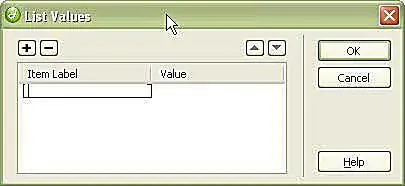
Мәзірге жаңа элементтерді қосу үшін жоғарыдағы терезені ашатын "Мәндер тізімі…" түймесін басыңыз. Содан кейін бірінші жолаққа элемент белгісін теріңіз. Ол бетте көрсетіледі.
Көбірек қосу және қайта тапсырыс беру
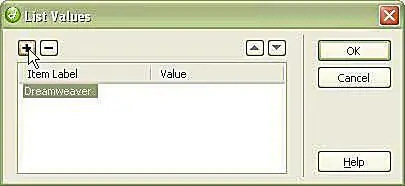
Көбірек элементтер қосу үшін плюс белгішесін басыңыз. Оларды тізім жолағында қайта реттегіңіз келсе, оң жақтағы жоғары және төмен көрсеткілерді пайдаланыңыз.
Барлық элементтер мәндерін беріңіз
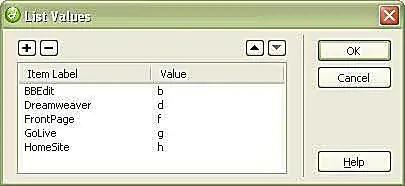
Мәнді бос қалдырсаңыз, белгі пішінге өтеді. Бірақ сіз барлық элементтердің мәндерін бере аласыз - пішінге балама ақпаратты жіберу үшін. Сіз мұны секіру мәзірлері және гиперсілтеме сияқты нәрселер үшін көп пайдаланасыз.
Әдепкі таңдау
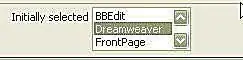
Веб-беттер әдепкі элемент ретінде бірінші тізімде қай ашылмалы элементті көрсету үшін әдепкі. Бірақ басқасын таңдағыңыз келсе, оны Сипаттар мәзіріндегі "Бастапқыда таңдалған" жолағында бөлектеңіз.
Тізімді дизайн көрінісінде көру
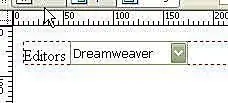
Сипаттарды өңдеуді аяқтағаннан кейін Dreamweaver таңдалған әдепкі мәнмен ашылмалы тізіміңізді көрсетеді.
Тізімді код көрінісінде көру
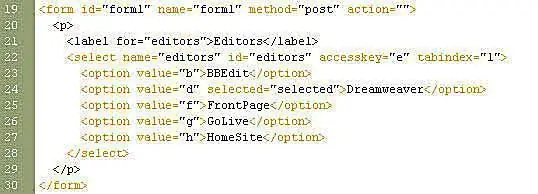
Код көрінісіне ауыссаңыз, Dreamweaver ашылмалы мәзірді таза кодпен қосатынын көре аласыз. Жалғыз қосымша атрибуттар қол жетімділік опциялары болып табылады. Код шегініспен жазылған және оқуға және түсінуге өте оңай.
Браузерде сақтау және көру
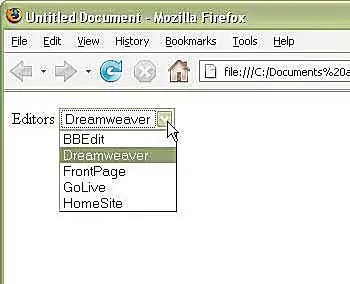
Құжатты сақтасаңыз және оны веб-шолғышта қарасаңыз, ашылмалы мәзір сіз күткендей болатынын көресіз.
Бірақ бұл ештеңе істемейді…
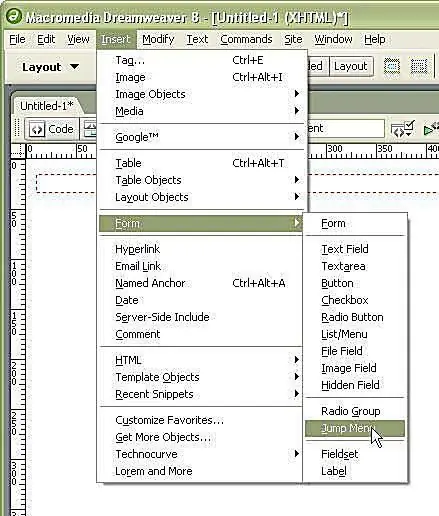
Жоғарыда біз жасаған мәзір жақсы көрінеді, бірақ ол ештеңе істемейді. Оған бірдеңе жасау үшін пішіннің өзінде пішін әрекетін орнату керек.
Бақытымызға орай, Dreamweaver бағдарламасында пішіндер, CGI немесе сценарийлер туралы білудің қажеті жоқ сайтта бірден пайдалануға болатын кірістірілген ашылмалы мәзір пішіні бар. Ол секіру мәзірі деп аталады.
Dreamweaver секіру мәзірі атаулары мен URL мекенжайлары бар ашылмалы мәзірді орнатады. Содан кейін мәзірдегі элементті таңдауға болады, сонда веб-бет сілтемені басқан сияқты сол орынға жылжиды.
Кірістіру мәзіріне өтіп, Пішін, содан кейін Өту мәзірін таңдаңыз.
Өту мәзірінің терезесі
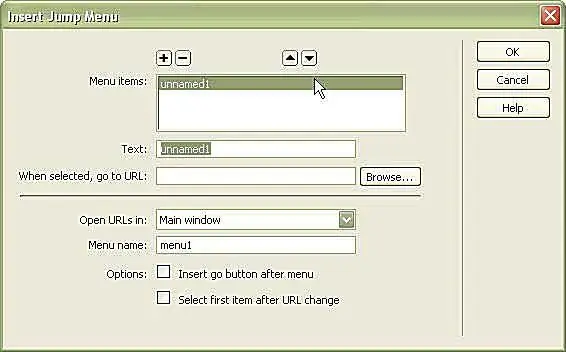
Стандартты ашылмалы мәзірден айырмашылығы, «Өту» мәзірі мәзір элементтерін атау және пішін қалай жұмыс істейтіні туралы мәліметтерді қосу үшін жаңа терезені ашады.
Бірінші элемент үшін "атаулы1" мәтінін оқығыңыз келетін мәтінге өзгертіңіз және URL мекенжайын қосыңыз.
Секіру мәзіріне элементтер қосу
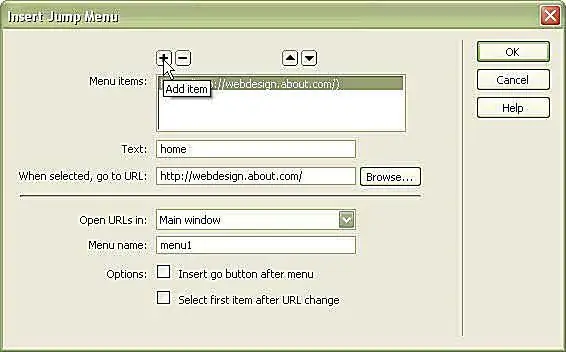
Секіру мәзіріне жаңа элемент қосу үшін қосу элементін басыңыз. Қалағаныңызша элементтерді қосыңыз.
Өту мәзірінің опциялары
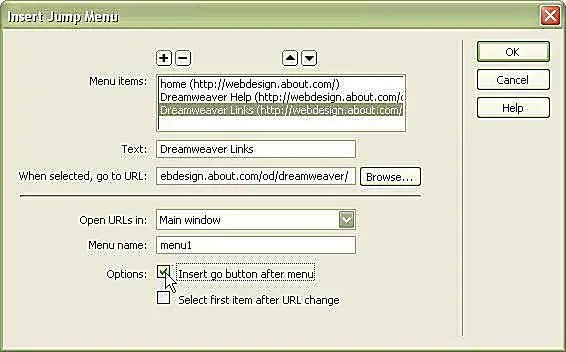
Қажетті сілтемелердің барлығын қосқаннан кейін опцияларды таңдау керек:
URL мекенжайларын ішінде ашу
Жақтаулар жинағы болса, сілтемелерді басқа жақтауда ашуға болады. Немесе URL мекенжайы жаңа терезеде немесе басқа жерде ашылатындай етіп Негізгі терезе опциясын арнайы мақсатқа өзгертуге болады.
Мәзір атауы
Мәзірге бет үшін бірегей идентификатор беріңіз. Бұл сценарий дұрыс жұмыс істеуі үшін қажет. Ол сондай-ақ бір пішінде бірнеше ауысу мәзірін алуға мүмкіндік береді - оларға әртүрлі атау беріңіз.
Өту түймесін мәзірден кейін енгізу
Мен мұны таңдағым келеді, себебі кейде мәзір өзгерген кезде сценарий жұмыс істемейді. Ол да қолжетімді.
URL өзгертілгеннен кейін бірінші элементті таңдаңыз
Бірінші мәзір элементі ретінде "Біреуін таңдау" сияқты сұрау болса, осыны таңдаңыз. Бұл элементтің бетте әдепкі күйінде қалуын қамтамасыз етеді.
Өту мәзірінің дизайны көрінісі
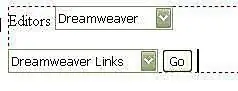
Бірінші мәзірдегі сияқты, Dreamweaver секіру мәзірін әдепкі элемент көрінетін дизайн көрінісінде орнатады. Содан кейін ашылмалы мәзірді басқалар сияқты өңдеуге болады.
Егер оны өңдесеңіз, элементтердегі идентификаторларды өзгертпеңіз; әйтпесе, сценарий жұмыс істемеуі мүмкін.
Браузердегі секіру мәзірі
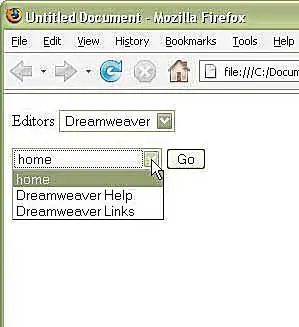
Файлды сақтау және F12 пернесін басу бетті қалаған браузерде көрсетеді. Онда опцияны таңдай аласыз, "Өту" түймесін басыңыз, сонда өту мәзірі жұмыс істейді.






